クリップボード項目を積み重ねることができるアプリケーション選択したアイテムをクリップボードからすばやく貼り付けるのに役立ちます。 Windowsのネイティブクリップボードマネージャーには、テキストを保持するこの機能がなく、新しいテキストスニペットがコピーされるたびにすぐに置き換えられます。 クリップボード履歴 以前にコピーしたアイテムを保持するので、簡単に必要なワークスペースに貼り付けます。以前に機能したクリップボードマネージャー(クリップボード履歴(同じ名前))と比較して、テキストのコピーと貼り付けの方法をカスタマイズするための構成の長いリストが付属しています。このアプリケーションは、基本的なテキストコピーのニーズを満たすように開発されたため、20個のテキストアイテムしかスタックできません。登録済みのホットキーCaps Lockが付属しており、クリップボードマネージャーにあるすべてのアイテムを即座に表示します。デフォルトのホットキーを変更して、テキストの貼り付けに最適なキーを選択できます。さらに、選択したアイテムをクリップボード履歴から編集および削除して、クリップボードアイテムリストにアイテムを追加できます。最も頻繁に使用されるテキストスニペットをスティッキとして保存できるため、いつでも使用できます。
アプリケーションをインストールすると、システムトレイに表示されます。デフォルトの設定を変更することをお勧めします。システムトレイアイコンメニューから[設定]をクリックして、メイン設定ウィンドウを表示します。

このウィンドウでは、サンプルクリップボードを削除できますアイテムを編集するか、リストを一度にクリアします。右側の小さなウィンドウには、永続的なクリップボード項目であるスティッキが含まれています。アイテムを右クリックすると、スティッキーの順序を編集、削除、変更できます。これら2つのウィンドウの下で、クリップボードの監視を有効/無効にし、キャラクターがリストを無視するようにし、新しいホットキーの組み合わせを登録できます。
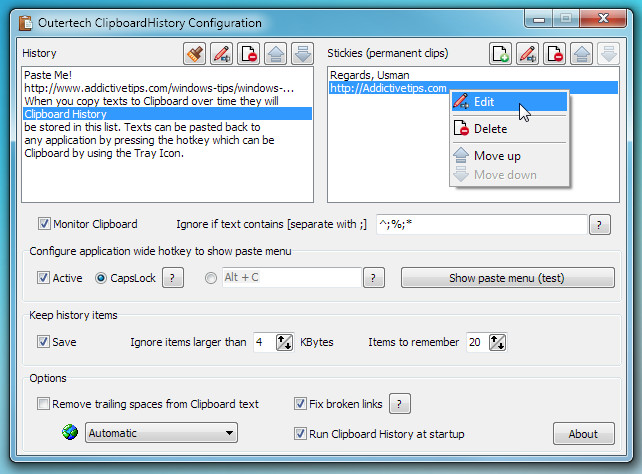
[設定]ウィンドウを閉じる前に、忘れずに20を入力してください 覚えておくべき項目 最大20個のクリップボードテキスト項目を保持するためのボックス。 ここで、定義されたホットキーの組み合わせを使用すると、最近移動したすべてのクリップボード項目のリストがポップアップ表示されます。ワークスペースに貼り付けるアイテムを選択するだけです。
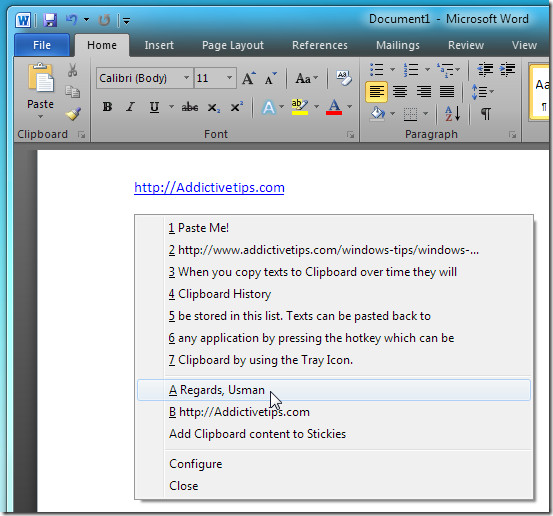
Windows XP、Windows Vista、およびWindows 7で動作します。
クリップボード履歴をダウンロード













コメント